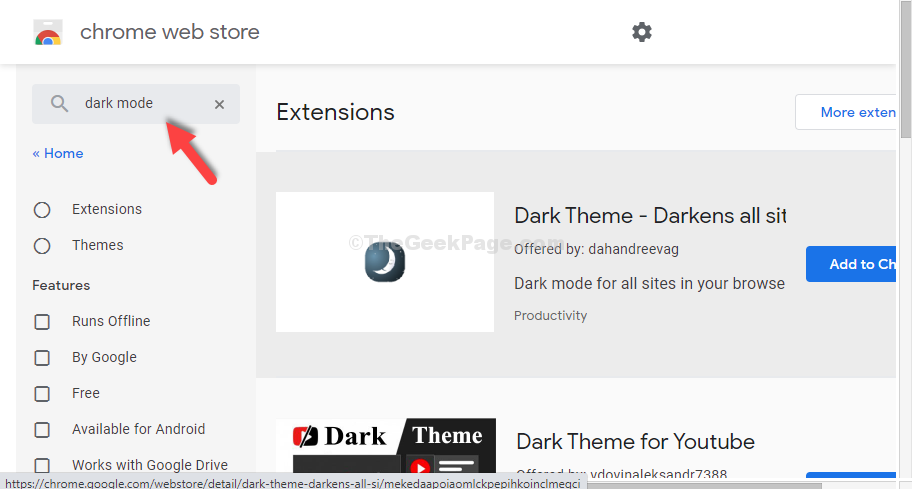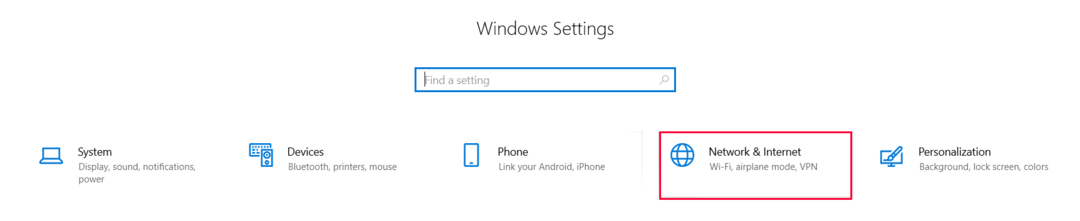Tekijä TechieWriter
Tallennettujen salasanojen hallinta ja tarkastelu Google Chromessa: - Oletko kyllästynyt yrittämään muistaa useita salasanoja, jotka olet antanut eri verkkosivustoille? Olet oikeassa paikassa; kokeile uutta temppuamme. Google Chrome on päässyt listan kärkeen hyvin lyhyessä ajassa. Luuletko, että kaikki oli sattumaa? Ei tietenkään! Jos se on huipulla, se johtuu siitä, että sillä on paljon ominaisuudet joita muut selaimet eivät tarjoa käyttäjilleen. Joten tänään aion esitellä sinulle yhden tyylikkäimmistä ominaisuuksista Google Chrome, jonka avulla voit helposti hallita ja tarkastella tallennettuja salasanoja Kromi selain. Salasanojen tallentaminen itsessään on erittäin hyödyllistä. Mutta joskus unohdamme vain salasanan, jonka annoimme tietylle verkkosivustolle, koska olemme liian riippuvaisia ChromeTallenna salasana ominaisuus. Asia on niin että, Kromi paitsi tallentaa salasanasi, mutta myös antaa sinun näkymä ja hallita kaikkia tallentamiaan salasanoja. Kuulostaa siistiltä? No, lue lisää oppiaksesi tästä upeasta temppusta.
Katso myös :
- Kuinka poistaa salasana salasanasuojatusta tiedostosta Google Chromella
- Kuinka luoda lukittu käyttäjäprofiili google chromessa selataksesi yksityisesti
VAIHE 1
- Etsi ja napsauta Lisää toimintaa -kuvake, joka on oikeassa yläkulmassa Kromi ikkuna. Napsauta laajennettujen vaihtoehtojen luettelosta asetukset vaihtoehto.
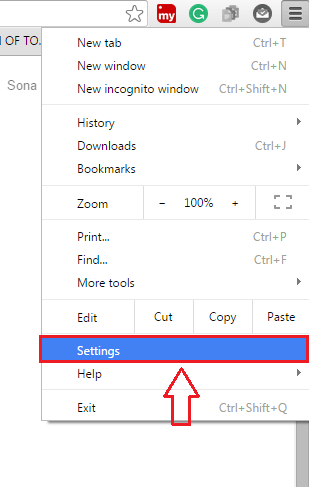
VAIHE 2
- Uusi ikkuna kohteelle asetukset avautuu. Selaa alaspäin ja etsi linkki, joka sanoo näytä lisäasetukset. Klikkaa sitä.
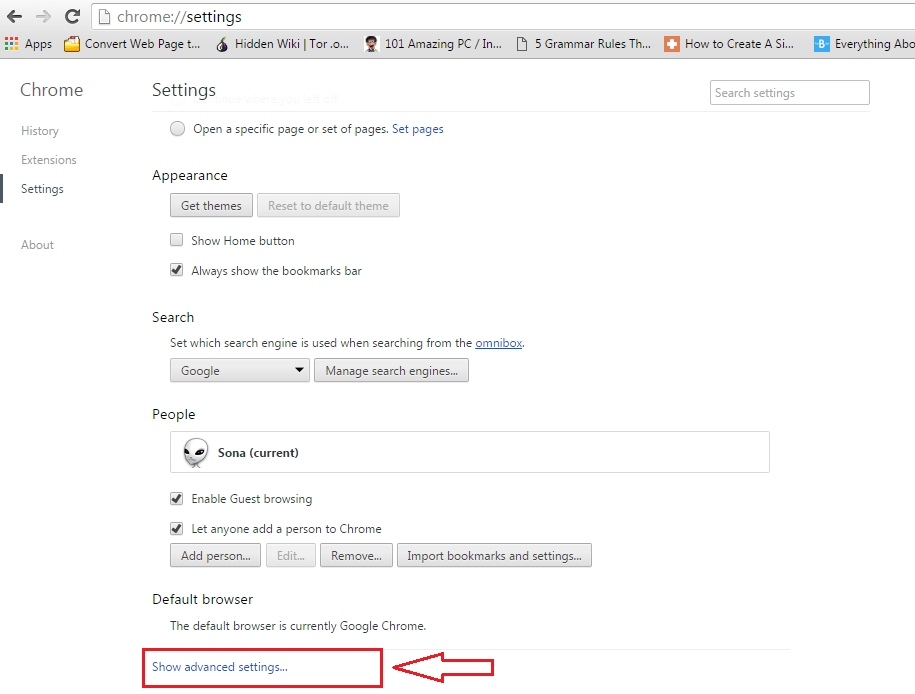
VAIHE 3
- Etsi nyt nimetty osa Salasanat ja lomakkeet. Varmista, että valintaruutu vastaa Tarjoa web-salasanojen tallentaminen on valittu. Klikkaa Hallitse salasanoja linkki alla olevan kuvakaappauksen mukaisesti.
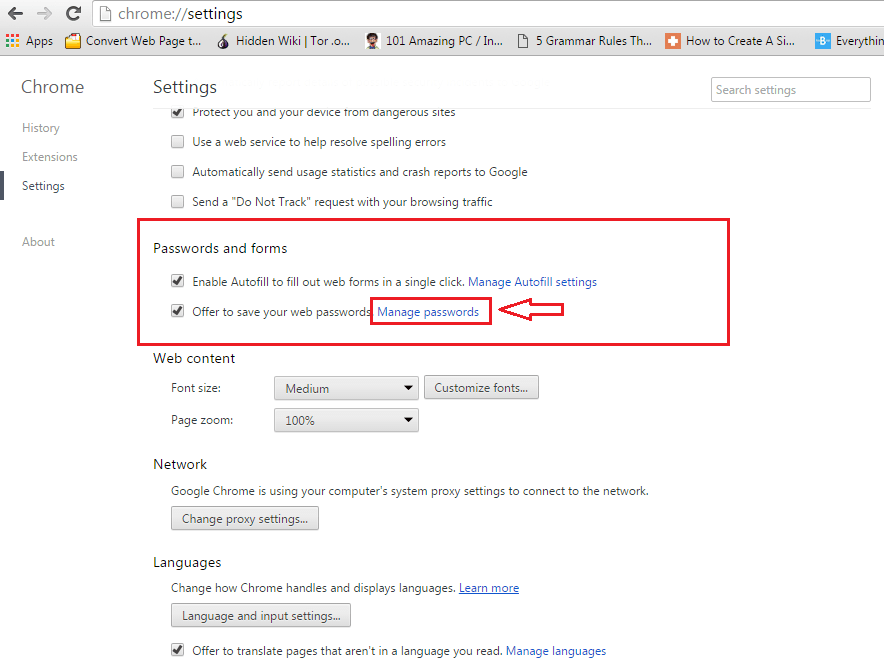
VAIHE 4
- Nyt voit tarkastella kaikkia pyytämiäsi sivustoja Kromi tallentaa salasanan sinulle Tallennetut salasanat -osio ja kaikki pyytämäsi sivustot Kromi ei tallenna salasanoja sinulle Ei koskaan tallennettu -osiossa.
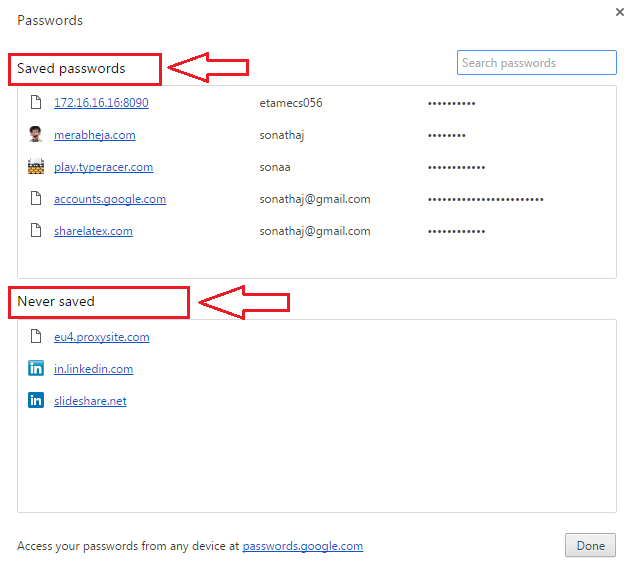
VAIHE 5
- Napsauta merkintää, jonka salasanan haluat tarkastella. Tämä paljastaa painikkeen nimeltä Näytä. Napsauta tätä painiketta.
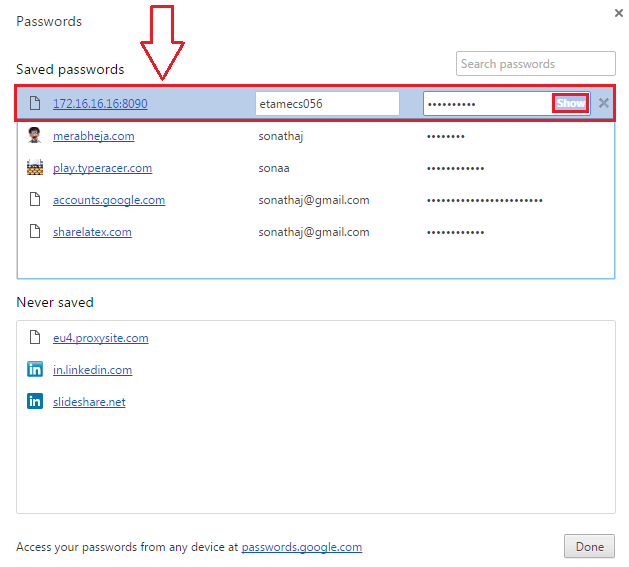
VAIHE 6
- Turvallisuussyistä Kromi pyytää sinua antamaan järjestelmän salasanasi. Kun olet kirjoittanut järjestelmän salasanan, napsauta OK -painiketta.
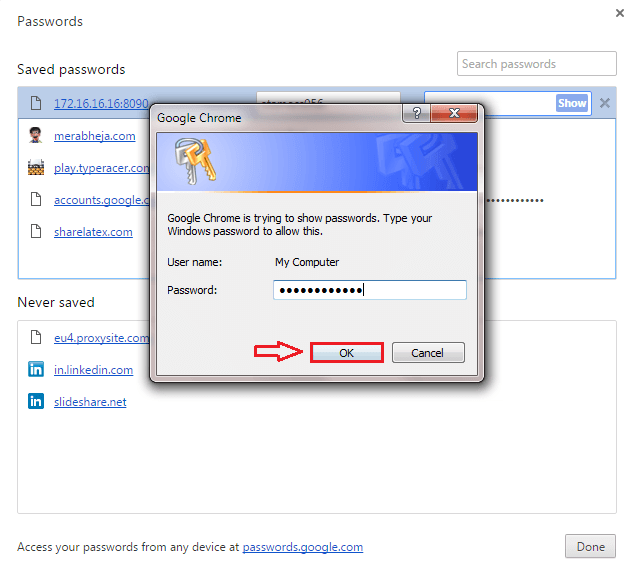
VAIHE 7
- Siellähän sinä olet! Nyt voit helposti tarkastella tallennettuja salasanojasi samalla tavalla.
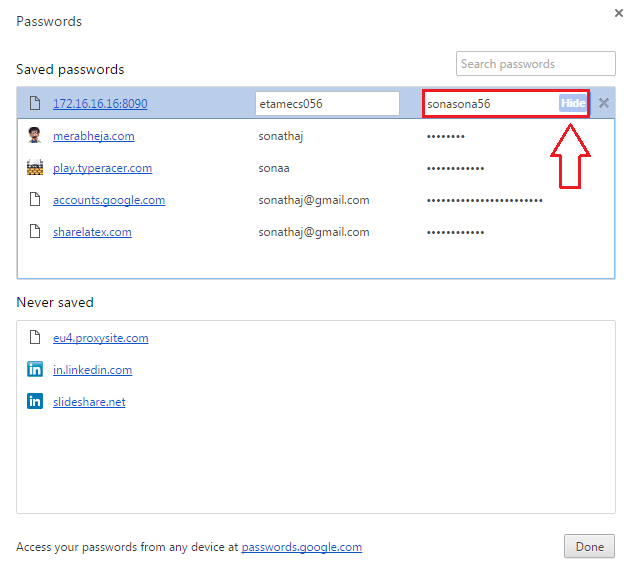
Näin yksinkertaisesti voit tarkastella ja hallita tallennettuja salasanoja Google Chrome selain. Toivottavasti pidit artikkelista hyödyllisen.